youtubeコミュニティの画像保存は、スマホの場合はyoutubeアプリではなく、google chromeなどのブラウザでコミュニティの画像を開いてから、ダウンロード保存します。
少しだけ手順が必要ですが、それほど難しくありません。
オリジナルの高解像度の画像を保存することもできます。
スマホやパソコンから、youtubeコミュニティの画像を保存する方法を詳しくご紹介しましょう。
関連>YouTubeのリンクの貼り方まとめ!LINE・インスタ・Xでの共有や概要欄への貼り付け
youtubeコミュニティの画像を保存する方法(iphone・android)
youtubeコミュニティの画像を保存する方法を、androidを使って見ていきましょう。
iphoneの場合も、基本的には同じ動作をするので参考にしてみてください。
スマホのyoutubeアプリでは、画像の保存ができないので、Google Chromeなどのブラウザからチャンネルを開き直して、画像を保存する方法をとります。
まず、コミュニティの画像を保存したいと思っている、youtubeのチャンネルを開きます。
画面右上の縦三点のアイコンをタップして、メニューを開き、「共有」を選択します。
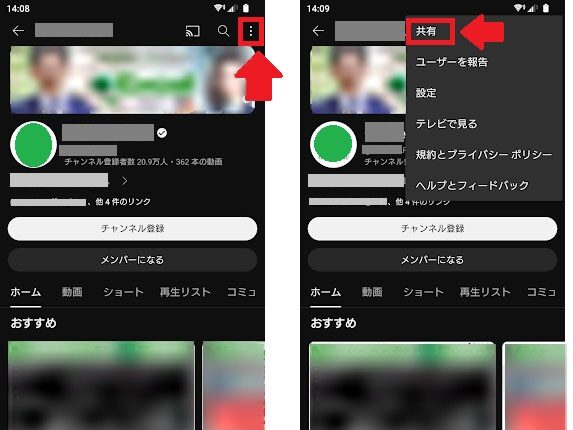
「共有」をタップすると、画面下に選択肢が表示されますので、「コピー」をタップしてください。
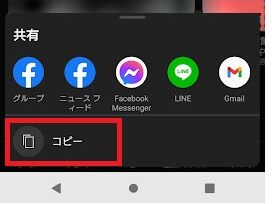
Google Chromeを開き、検索キーを入力するテキストエリアに、コピーしたURLを貼り付けて開きます。
先程選んだチャンネルが表示されますので、コミュニティのタブをタップしてください。
保存したい画像を長押しすると、メニューが出てくるので、「画像をダウンロード」をタップします。
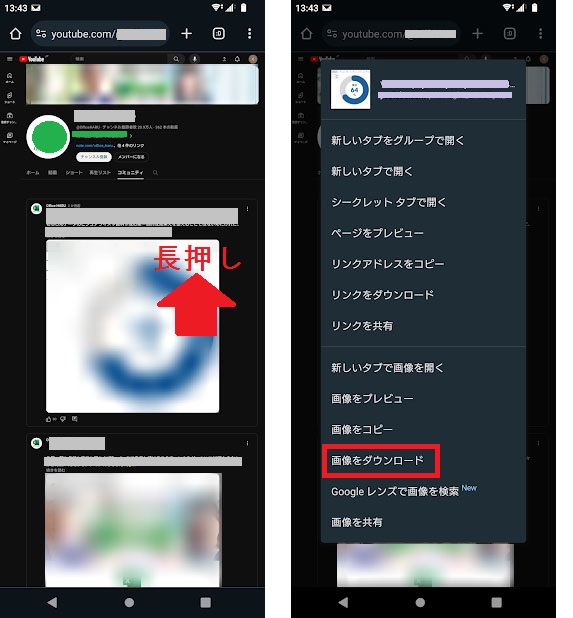
youtubeコミュニティの画像を保存する方法(PC)
youtubeコミュニティの画像を保存する方法を、パソコンを使ってやってみましょう。
パソコンを起動して、ブラウザを立ち上げます。
youtubeを開いて、画像を保存したいコミュニティのチャンネルを開きます。
チャンネルを開いたら、「コミュニティ」のタブを選択します。
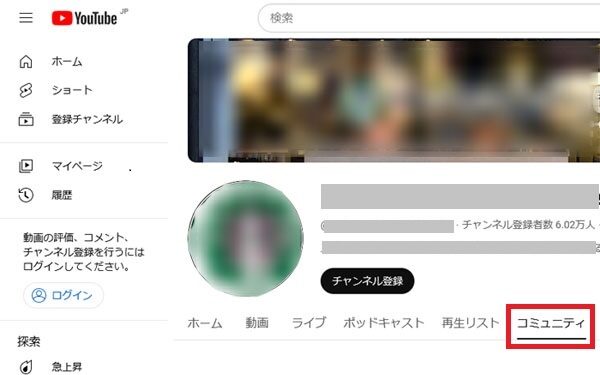
コミュニティから、保存したい画像を選びます。
画像の上で、マウスを右クリックします。
マウスを使用せずタッチパッドの場合は、右クリックに該当する操作を行ってください。
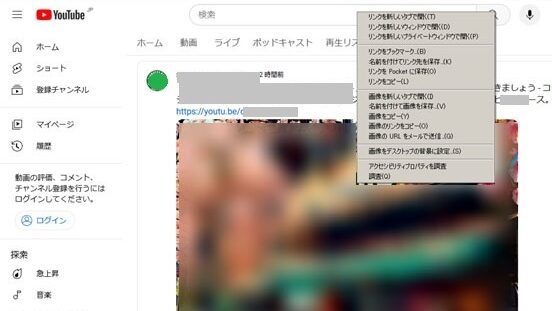
画像の上に表示されたメニュー画面から、「名前をつけて画像を保存」を選択してください。
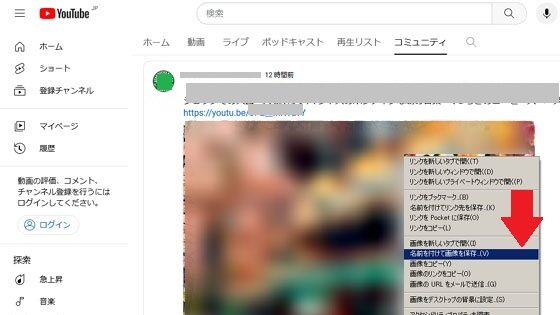
画像サイズを変えて高画質で保存する方法
コミュニティの画像をそのままダウンロードしたり、名前をつけて保存した画像は、表示用に小さくしてある画像です。
高画質の画像(元のオリジナル画像)を保存する方法がありますので、ご紹介します。
パソコンを起動して、ブラウザを立ち上げます。
youtubeを開いて、画像を保存したいコミュニティのチャンネルを開きます。
チャンネルを開いたら、「コミュニティ」のタブを選択します。
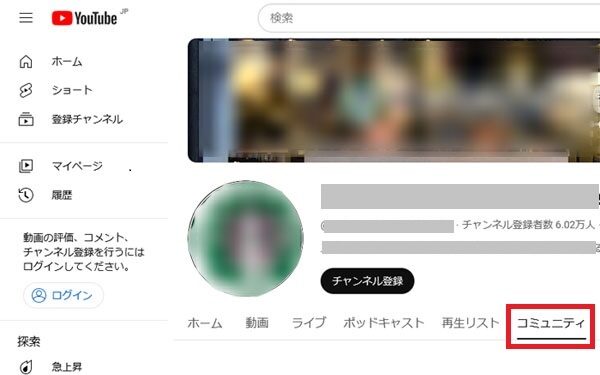
コミュニティから、保存したい画像を選びます。
画像の上で、マウスを右クリックします。
マウスを使用せずタッチパッドの場合は、右クリックに該当する操作を行ってください。
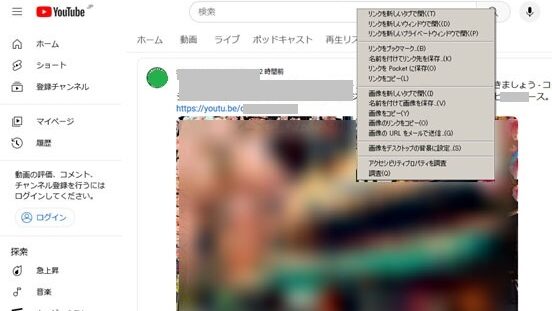
表示されたメニューから、「画像を新しいタブで開く」を選択します。
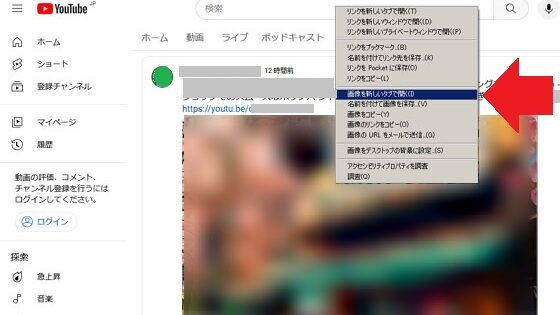
新しく開いたタブの画面上部に、URLが表示されています。
その文字列をすべてコピーし、末尾にある「=s数字」の数字の部分を、0に変更します。
例えば、「https://文字列=s640-abc-def」というURLであれば、「https://文字列=s0」と変更してください。
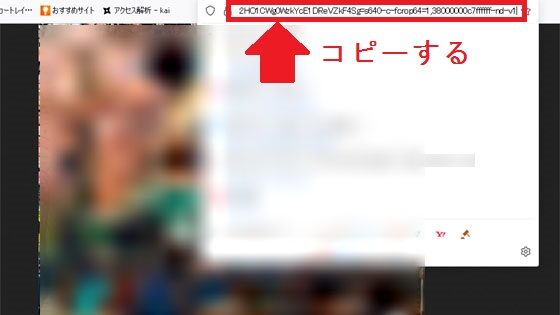
=s0と変更することで、YouTubeに保存されている最高解像度の画像が表示されます。
変更したURLから画像を表示します。
画像の上で右クリックをして、メニューを表示し、「名前を付けて画像を保存」を選択します。
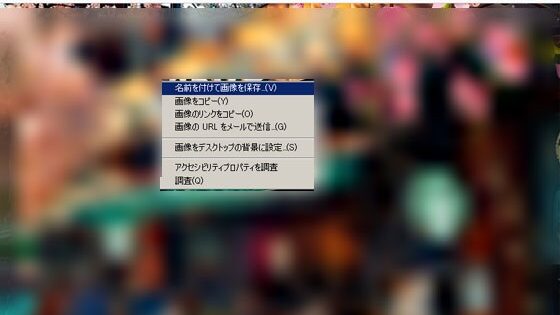
コミュニティの画像を保存する時の注意点
オリジナルの最高画質でダウンロードして保存することができるコミュニティの画像は、高画質の画像のため、細部まではっきり見ることができます。
それだけに、保存した画像の扱い方には注意が必要です。
画像を作成した人の著作権侵害にならないように、個人的に楽しむ範囲にとどめておきましょう。
youtubeコミュニティの画像保存まとめ
youtubeコミュニティの画像保存方法について、最後にまとめておきます。
- スマホの場合、youtubeコミュニティの画像は、チャンネルのURLをコピーし、ブラウザで開き直して「画像をダウンロード」する
- パソコンの場合、ブラウザでyoutubeのチャンネルを開き、コミュニティの画像を右クリックして「名前をつけて保存」する
- 高解像度の画像は、コミュニティの画像を「新しいタブで開く」のあと、URLをコピーして、末尾の「=s数列」を「=s0」に変更して開き直して、保存する
- 保存した画像は、著作権侵害に配慮し、個人で楽しむ範囲に留めておく
動画だけでなく、写真やテキストなどがyoutubeコミュニティで公開されています。
他人の迷惑にならないよう、節度をもって好きな画像や動画を楽しんでください。







